Yamaha PM1D V1.6 SUPPLEMENTARY MANUAL [es]
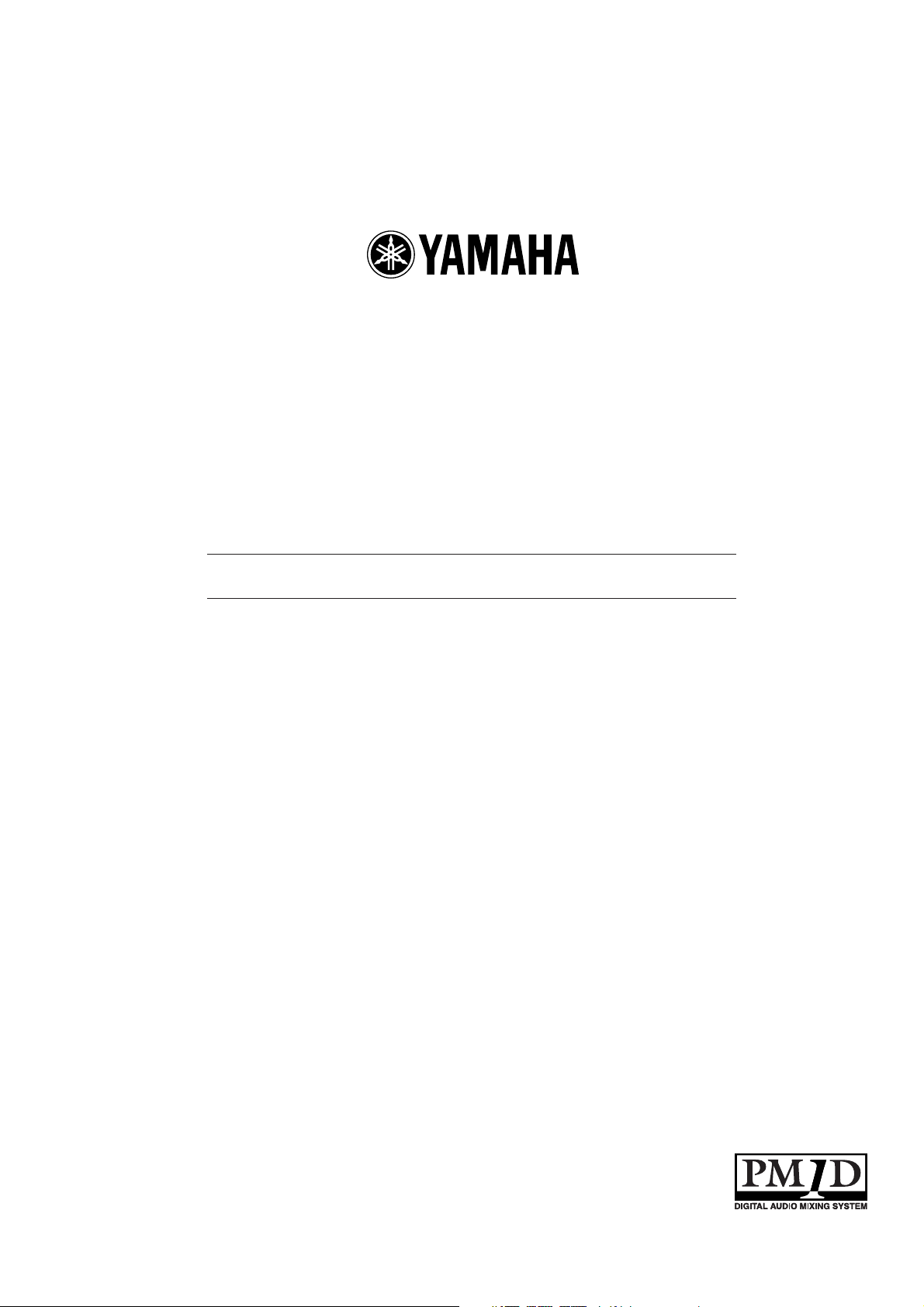
Manual complementario
Software del sistema PM1D, versión 1.6
PM1D System Software V1.6
Supplementary Manual
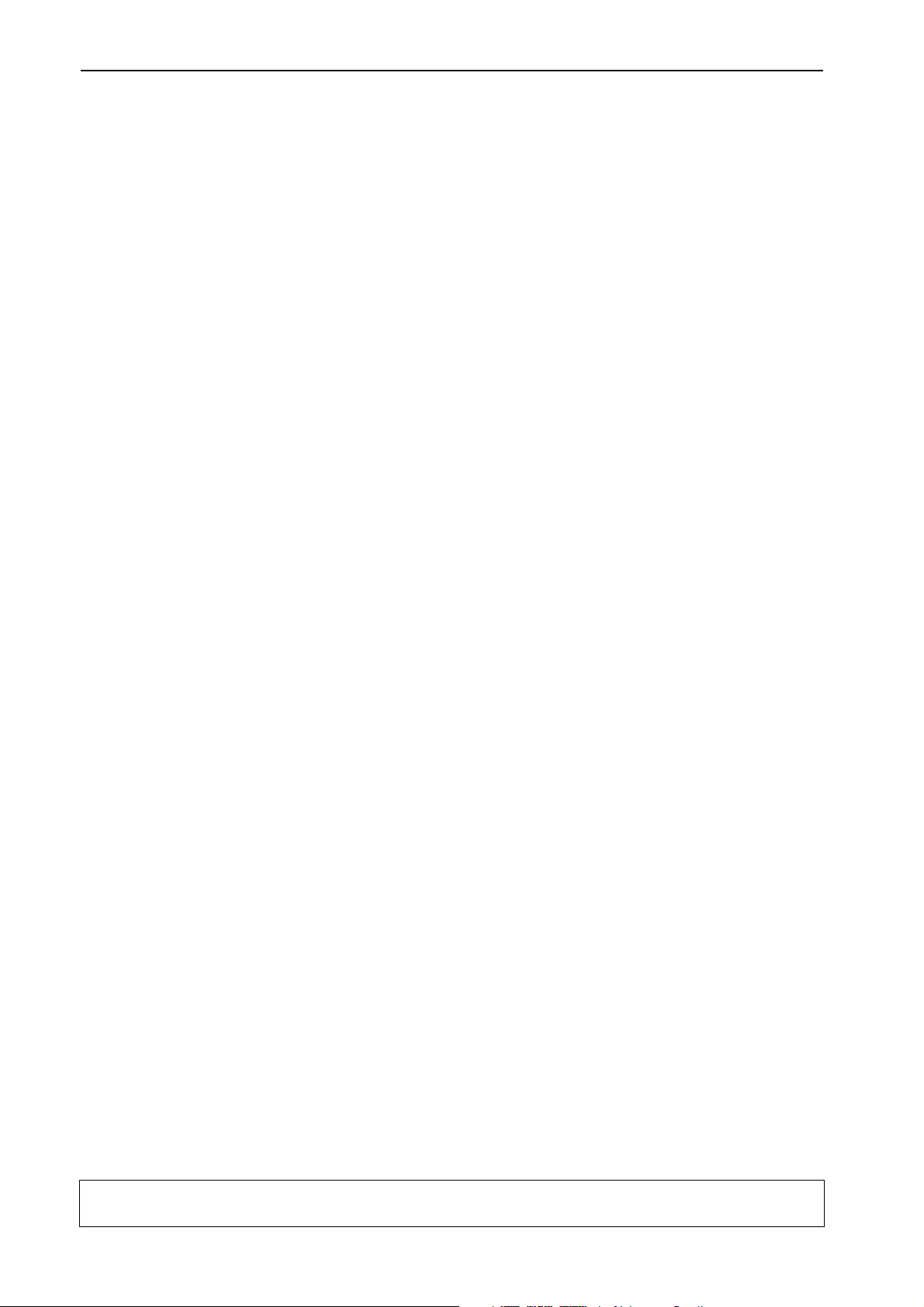
Copyright
Está prohibida la copia o distribución de este manual, total o parcialmente, sin autorización por escrito de
Yamaha Corporation.
Marcas comerciales
Los nombres de compañías y productos son marcas comerciales y marcas registradas de sus respectivos
propietarios.
En este documento no se incluyen explícitamente símbolos como ® y TM.
2
Software del sistema PM1D, versión 1.6 Manual Suplementario
Las ilustraciones y pantallas de este manual tienen una finalidad explicativa y pueden ser distintas de las
que aparezcan en el instrumento.
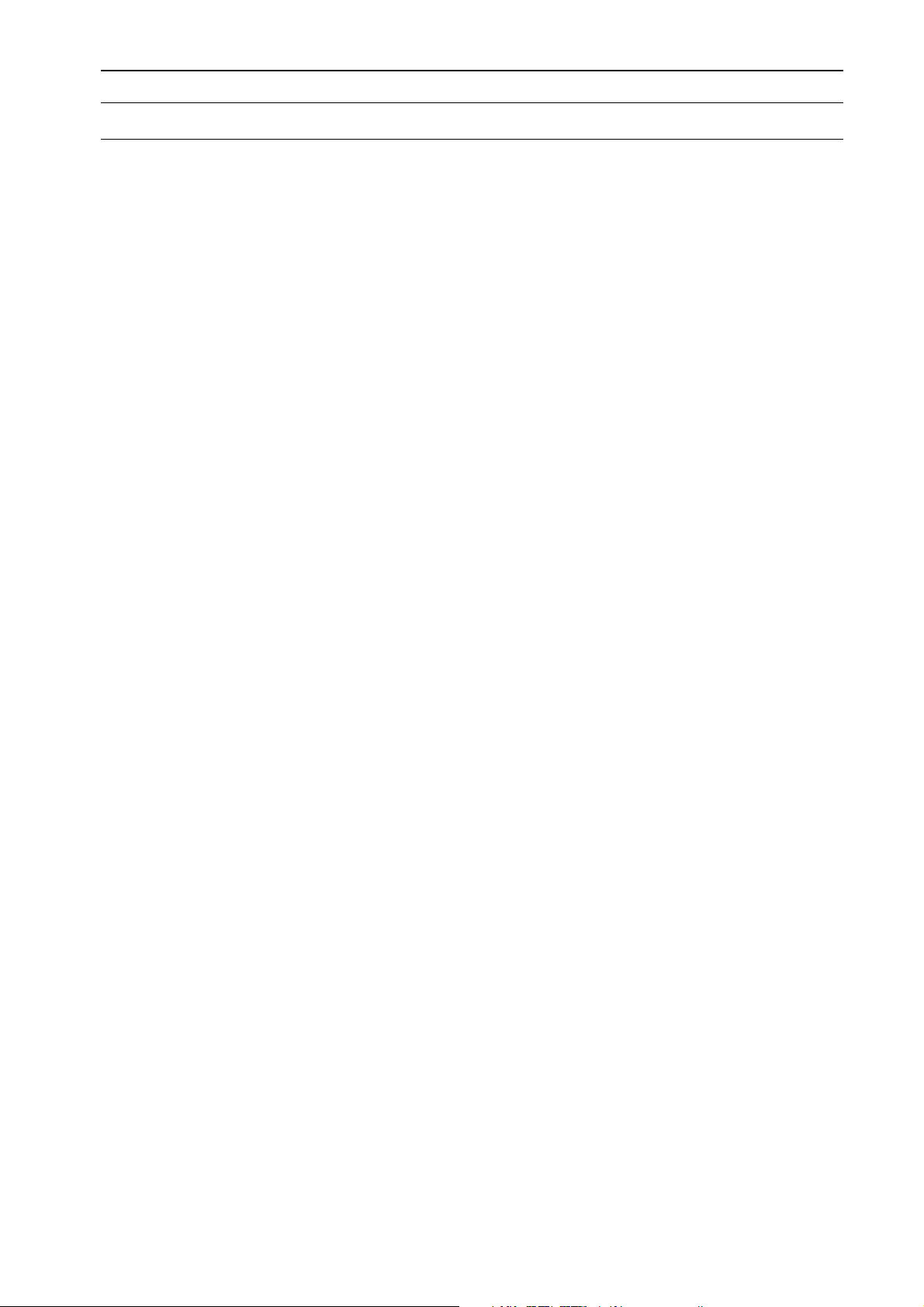
Adiciones y modificaciones de la versión 1.6 ...... 4
Mejoras de las funciones agregadas a la V1.5 ...... 5
Asignación del panel del bloque ST IN ................... 5
Visualización en el panel del nombre de la unidad . 7
Área de nombre de canal agregada a las
pantallas EQ CH y LCR ........................................... 8
Área de nombre de canal ........................................ 8
Función de asignación automática de nombres
DCA (DCA Auto Naming) ......................................... 9
Procedimiento de asignación automática de
nombres DCA .......................................................... 9
Función de asignación automática del nombre del
canal de entrada ....................................................... 11
Procedimiento de asignación automática de nombre
de canal de entrada ................................................. 11
Posición nominal de panorámico ........................... 13
Procedimiento de posición nominal de panorámico .... 13
DCA unitario ............................................................. 14
Procedimiento de DCA unitario ............................... 14
Evento de enlace de escenas ................................. 15
Procedimiento de evento de enlace de escenas ..... 15
Recuperación selectiva ........................................... 18
Mayor funcionalidad de la recuperación excluyente
(Recall Safe) .............................................................. 21
Ahora es posible la recuperación excluyente para el
compresor y la puerta de ruidos .............................. 21
Borrado de librerías ................................................. 22
Mayor funcionalidad de los atenuadores .............. 23
Copia global de canal (Global Channel Copy) ...... 24
Pantalla CH COPY .................................................. 24
Uso de la función de copia global de canal ............. 25
Puente de medidores de entrada ........................... 27
Modo FIXED CH (canal fijo) .................................... 28
Modo FOLLOW PANEL (seguimiento de panel) ..... 31
Bloqueo de parámetros / Bloqueo de
mesa de mezclas ...................................................... 33
Pantalla SECURITY ................................................. 33
Ajuste de contraseña de sistema/contraseña de mesa
de mezclas ............................................................... 34
Bloqueo de parámetros ........................................... 35
Bloqueo de mesa de mezclas ................................. 36
Panorámico de sonido envolvente (surround) ...... 37
Pantalla SURR PRM ................................................ 37
Ajustes internos y funcionamiento en el modo
surround ................................................................... 40
Ajustes de panorámico surround ............................. 43
Precauciones con el panorámico surround ............. 45
Procesador multibanda de dinámica ..................... 46
Modo de transferencia de archivos ........................ 47
Opciones de preferencias adicionales .................. 48
Programas de efectos predefinidos
(añadidos en la versión 1.6) .................................... 49
Parámetros de efectos (añadidos en la versión 1.6)
.................................................................................... 49
Memoria de escenas/librería de efectos de la
tabla de cambio de programa ................................. 50
Tabla de asignación de NRPN (números de
parámetro no registrados) de cambio
de control MIDI ......................................................... 50
Formato de datos MIDI ............................................ 53
3
Índice
Índice
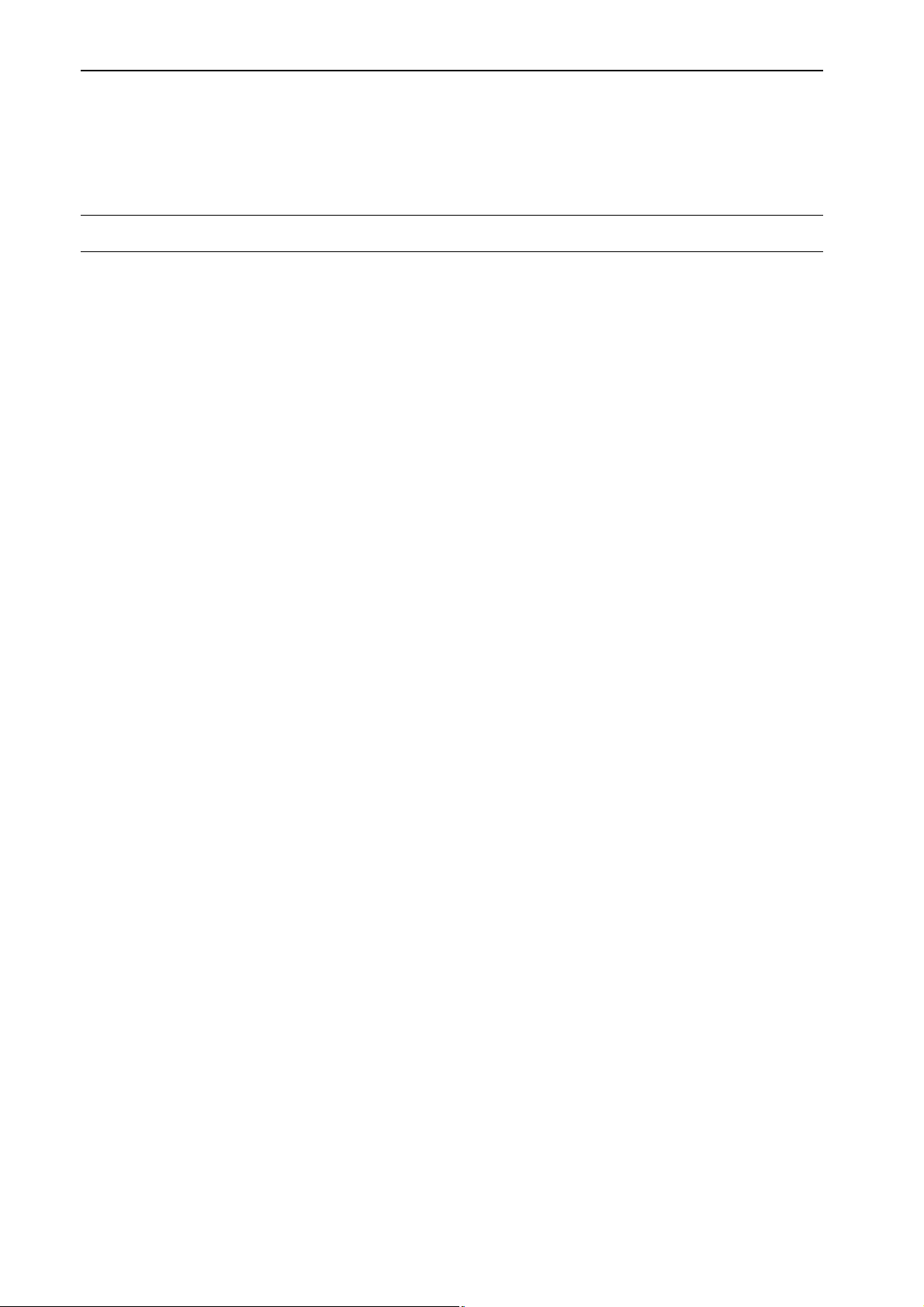
Este manual suplementario describe las funciones añadidas o modificadas en la versión 1.6 del software de sistema
PM1D. Utilice el manual junto con los manuales ya publicados.
Cuando la pantalla de la mesa de mezclas (CS1D) difiera de la pantalla del programa de aplicación PM1D Manager,
las explicaciones válidas sólo para PM1D Manager aparecerán indicadas como [PM1D Manager].
4
Software del sistema PM1D, versión 1.6 Manual Suplementario
Adiciones y modificaciones de la versión 1.6
A continuación se resumen las adiciones y modificaciones realizadas en la versión 1.6 del software de sistema PM1D. Respecto de
los detalles de cada una de las funciones, remítase a la página correspondiente.
■ Mejoras de las funciones agregadas a la
versión 1.5 (➞p.5)
De las nuevas funciones agregadas en la versión 1.4, se han
mejorado “Asignación de panel” y “Nombre de unidad”.
■ Área de nombre de canal agregadas a las pantallas EQ CH y LCR (➞p.8)
A la pantallas EQ CH de la función IN EQ y a la pantalla
LCR de PAN/ROUTING, se le ha agregado un área que
muestra los nombres de los canales.
■ Función de asignación automática de nombre
de DCA (➞p.9)
Ahora puede hacer que el indicador DCA [NAME] del bloque DCA GROUP muestre los nombres de los últimos dos
canales asignados.
■ Función de asignación automática del nombre
del canal de entrada (➞p.11)
Ahora puede hacer que el indicador INPUT [NAME] del
bloque INPUT muestre siempre el nombre del puerto.
■ Posición nominal de panorámico (➞p.13)
Ahora puede especificar que los niveles de los canales de
entrada emparejados (o los canales ST IN) se coloquen al
nivel nominal (0 db) cada vez que realice el panorámico a
las posiciones izquierda y derecha extremas.
■ DCA unitario (➞p.14)
Durante la monitorización (cue) de un grupo DCA, ahora
podrá monitorizar siempre la señal de nivel unitario independientemente del estado del deslizante DCA o del interruptor
DCA [MUTE].
■ Evento de enlace de escenas (➞p.15)
Al recuperar una escena específica, ahora podrá enviar una
cadena de eventos MIDI programada previamente al conector MIDI OUT que desee.
■ Recuperación selectiva (➞p.18)
Se ha agregado una función de recuperación selectiva, lo
que le permite especificar para cada escena los parámetros o
canales que serán excluidos de la recuperación al recuperar
una escena determinada.
■ Mayor funcionalidad en la recuperación excluyente (➞p.21)
Se ha ampliado la función Recall Safe, con ligeros cambios
en su pantalla, añadiéndose parámetros para la recuperación
excluyente.
■ Borrado de librerías (➞p.24)
A cada pantalla de librería se le ha agregado un botón
CLEAR, lo que permite borrar una librería a voluntad.
■ Mayor funcionalidad de los atenuadores (➞p.23)
Se ha ampliado la funcionalidad de los atenuadores de los
canales de entrada para permitir el corte/realce en un margen
de –96 a +24 dB.
■ Copia global de canal (➞p.24)
Ahora puede determinar los parámetros deseados del canal
seleccionado y copiarlos en múltiples canales del mismo tipo
en una sola operación.
■ Puente de medidores de entrada (➞p.27)
Ahora pueden visualizarse en el puente de medidores los
niveles de los canales de entrada y de los canales ST IN.
■ Bloqueo de parámetros/bloqueo de mesa de
mezclas (➞p.33)
Con la especificación de una contraseña el usuario puede
impedir la edición de ciertos parámetros o bloquear las operaciones de la mesa de mezclas, si no se introduce la contraseña correcta.
■ Panorámico de sonido envolvente (surround)
(➞p.37)
Se ha incluido una función de panorámico surround, lo que
permite disponer los sonidos de un canal de entrada en un
espacio bidimensional al utilizar un sistema de reproducción
multicanal.
■ Procesador multibanda de dinámica (➞p.46)
Se ha añadido un procesador multibanda de dinámica que
incluye un compresor independiente para cada una de las
tres bandas, como tipo de efecto para los efectos internos.
■ Modo de transferencia de archivos (➞p.47)
Los datos guardados en un ordenador en el que se haya instalado PM1D Manager, ahora pueden cargarse en la mesa de
mezclas, y pueden cargarse en el ordenador los ajustes de
CS1D.
■ Opciones de preferencias adicionales (➞p.48)
En la pantalla PREFERENCE se han añadido los siguientes
elementos a la función UTILITY.
• PROHIBIT DCA ASSIGN ON SELECTED CH BLOCK
(bloqueo de asignación DCA en el bloque de canales seleccionados)
• SKIP CONFIRMATIONS FOR MIX MINUS SHORCUT
(confirmaciones de salto para el acceso directo MIX
MINUS)
• LIBRARY PROTECTION (protección de librerías)
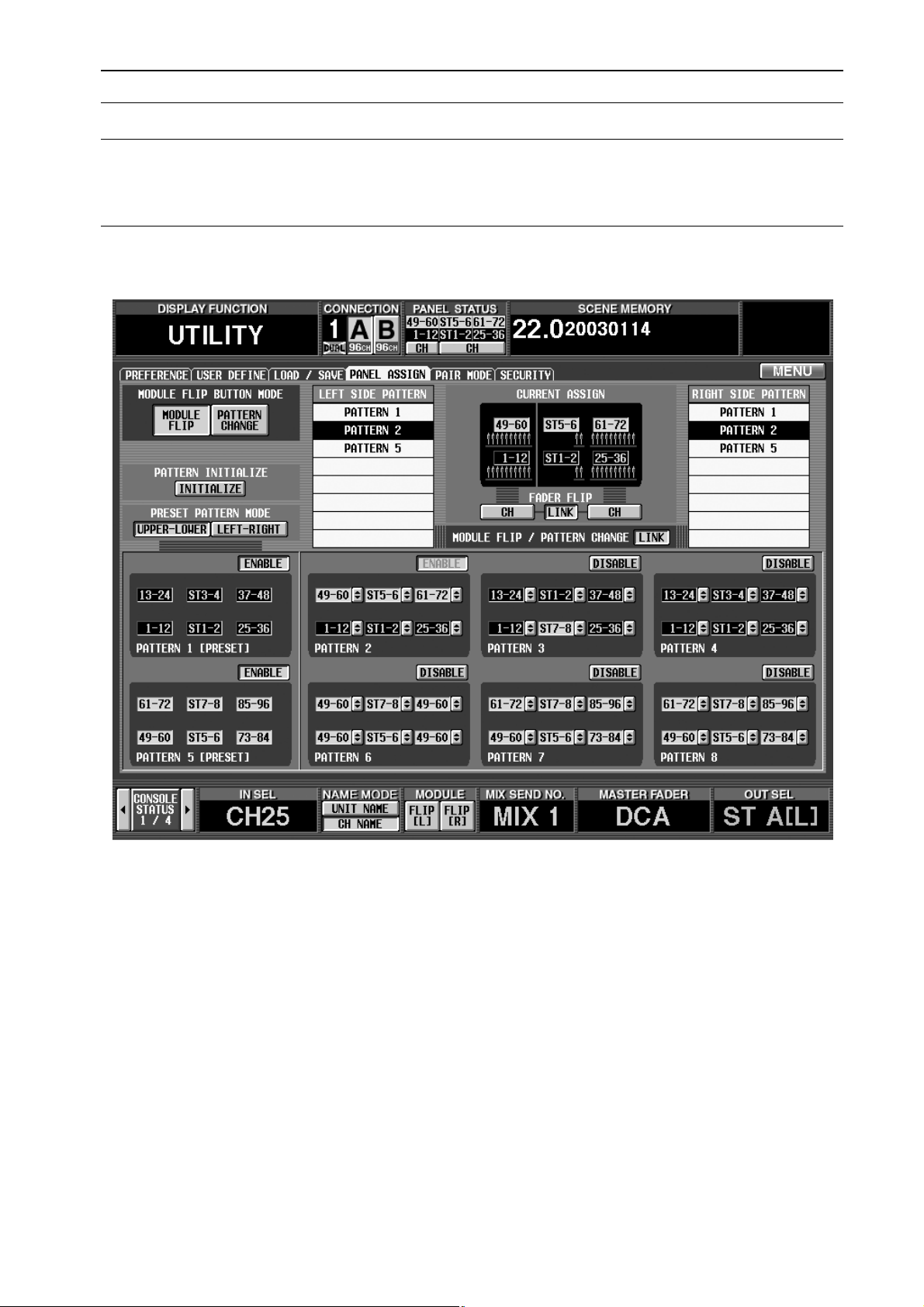
Se han realizado las siguientes mejoras en las nuevas funciones añadidas a la versión 1.5
Asignación de panel en el bloque ST IN
En al versión 1.5 se añadió una pantalla PANEL ASSIGN a la función UTILITY, lo que permite especificar para cada
bloque individual la combinación de los canales de entrada y de los canales ST IN reflejada en el panel.
5
Mejora de las funciones agregadas a la versión 1.5
Mejora de las funciones agregadas a la versión 1.5
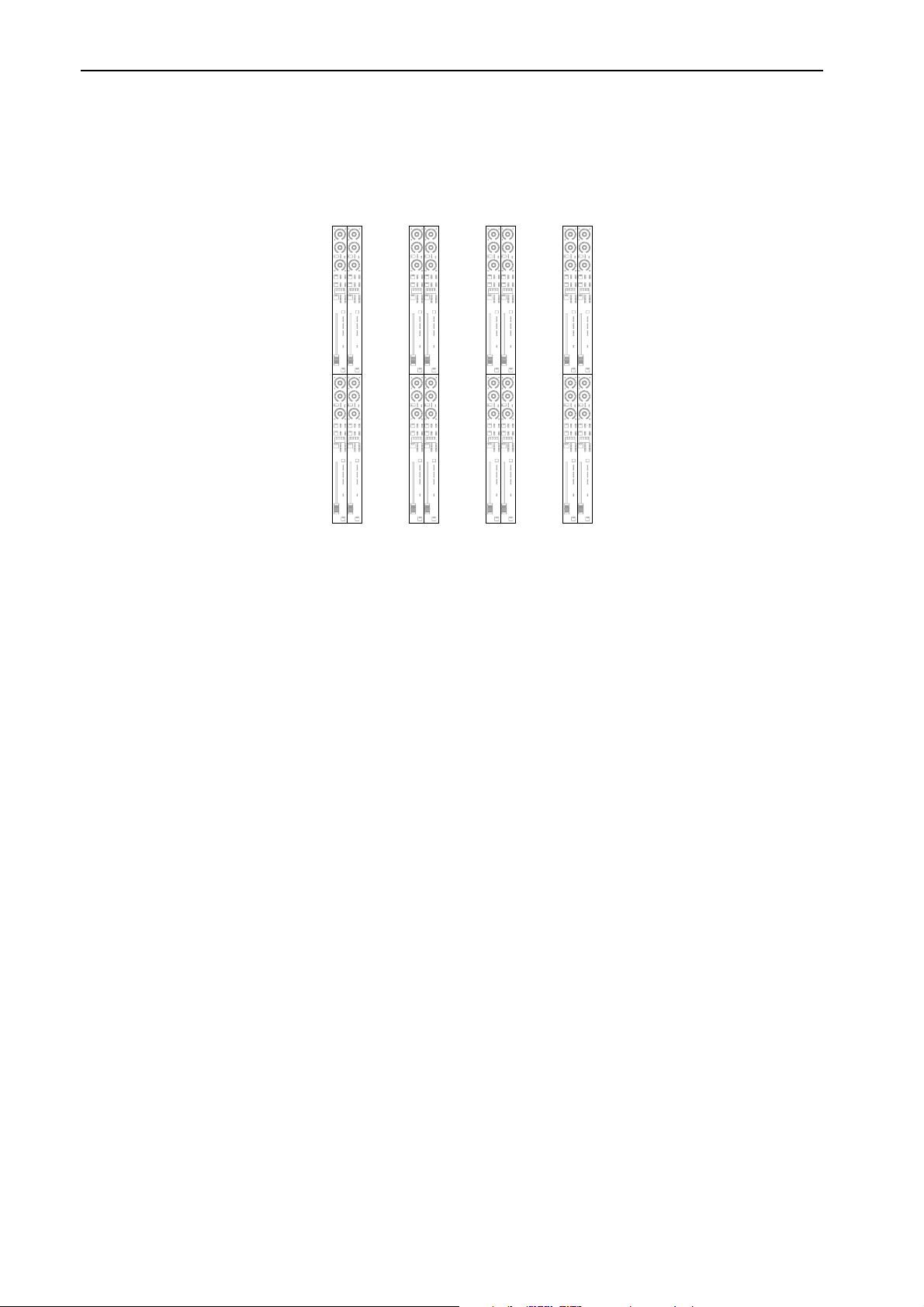
Sin embargo, para los canales ST IN, las combinaciones que pueden asignarse al panel se limitan a las siguientes cuatro posibilidades.
6
Software del sistema PM1D, versión 1.6 Manual Suplementario
Las cuatro combinaciones que eran posibles en la versión 1.5
Estas limitaciones han sido superadas en la versión 1.6. Por ejemplo, pueden combinarse libremente dos canales ST
IN cualesquiera de número consecutivo, como canales ST IN 1/2, y 5/6, o 1/2 y 7/8. Además, si es necesario, pueden
asignarse combinaciones del mismo canal ST IN a bloques ST IN superior e inferior; es decir, canales ST IN 1/2 y
1/2, o canales ST IN 5/6 y 5/6.
•The four combinations that were possible in V1.5
ST IN
block 2
ST IN
block 2
ST IN
block 2
ST IN
block 2
34
12
ST IN
block 1
12
34
ST IN
block 1
78
56
ST IN
block 1
56
78
ST IN
block 1
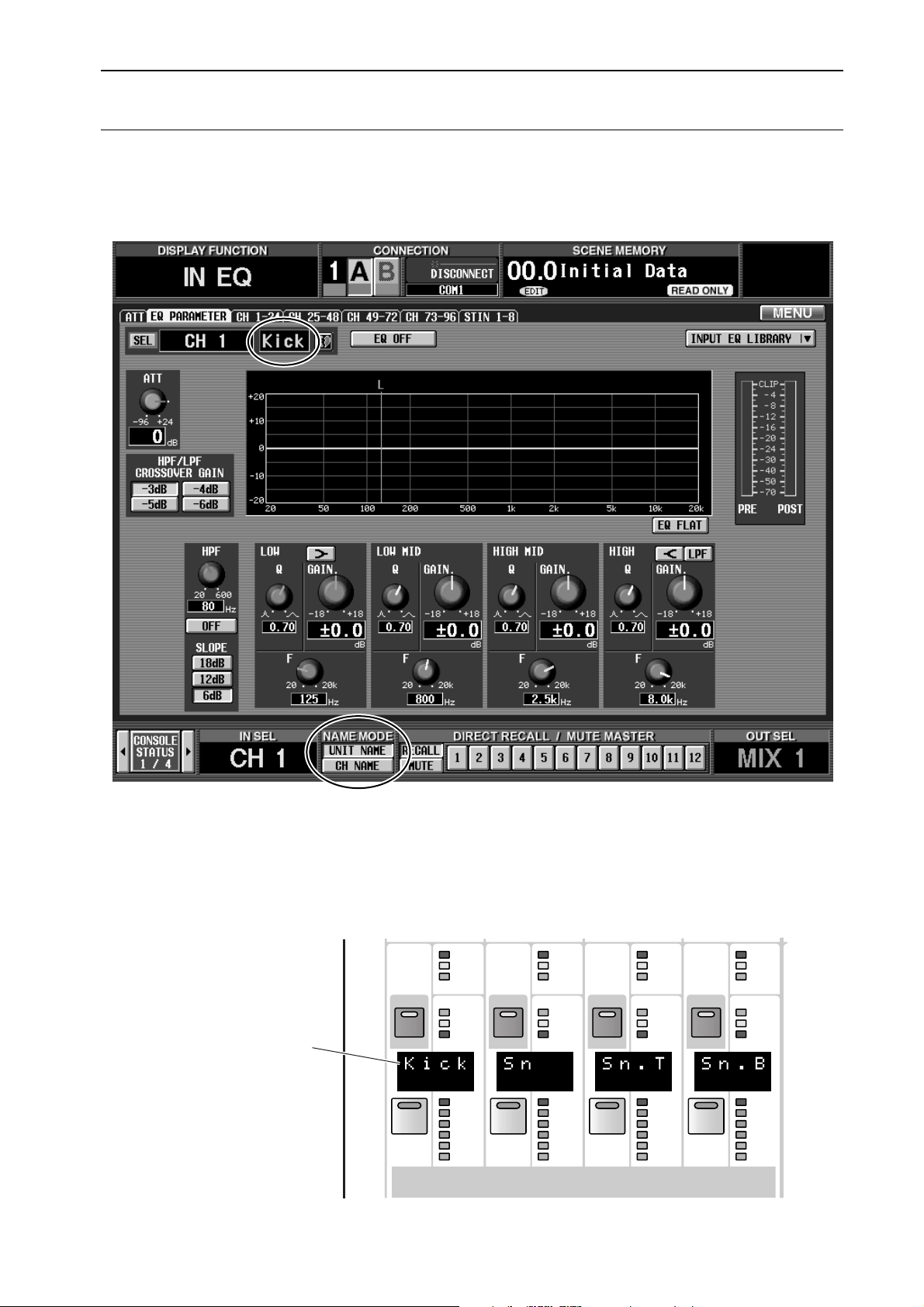
Visualización del panel del nombre de la unidad
En la versión 1.5, la pantalla UNIT NAME añadida a la función SYS/W.CLOCK, permitía asignar un nombre a cada
uno de los puertos de cada unidad o tarjeta de entrada/salida. Además si activaba el botón UNIT NAME en el área
NAME MODE situada en la parte inferior de la pantalla, se visualizaba el nombre del puerto asignado al canal en vez
del nombre corto del canal de entrada indicado en la pantalla.
7
Mejora de las funciones agregadas a la versión 1.5
En la versión 1.6, al activar el botón UNIT NAME del área NAME MODE, el indicador INPUT [NAME] del bloque
INPUT también indicará el nombre del puerto asignado al canal correspondiente.
Nombre del
puerto
• INPUT block
Port name
SEL
+
THR
-
COMP
+
THR
-
GATE
CLIP
12
18
30
60
+
THR
-
COMP
+
THR
-
GATE SEL
SEL
6
CLIP
6
12
18
30
60
+
THR
-
COMP
+
THR
-
GATE SEL
CLIP
6
ONONONON
12
18
30
60
+
THR
-
COMP
+
THR
-
GATE
CLIP
12
18
30
60
6
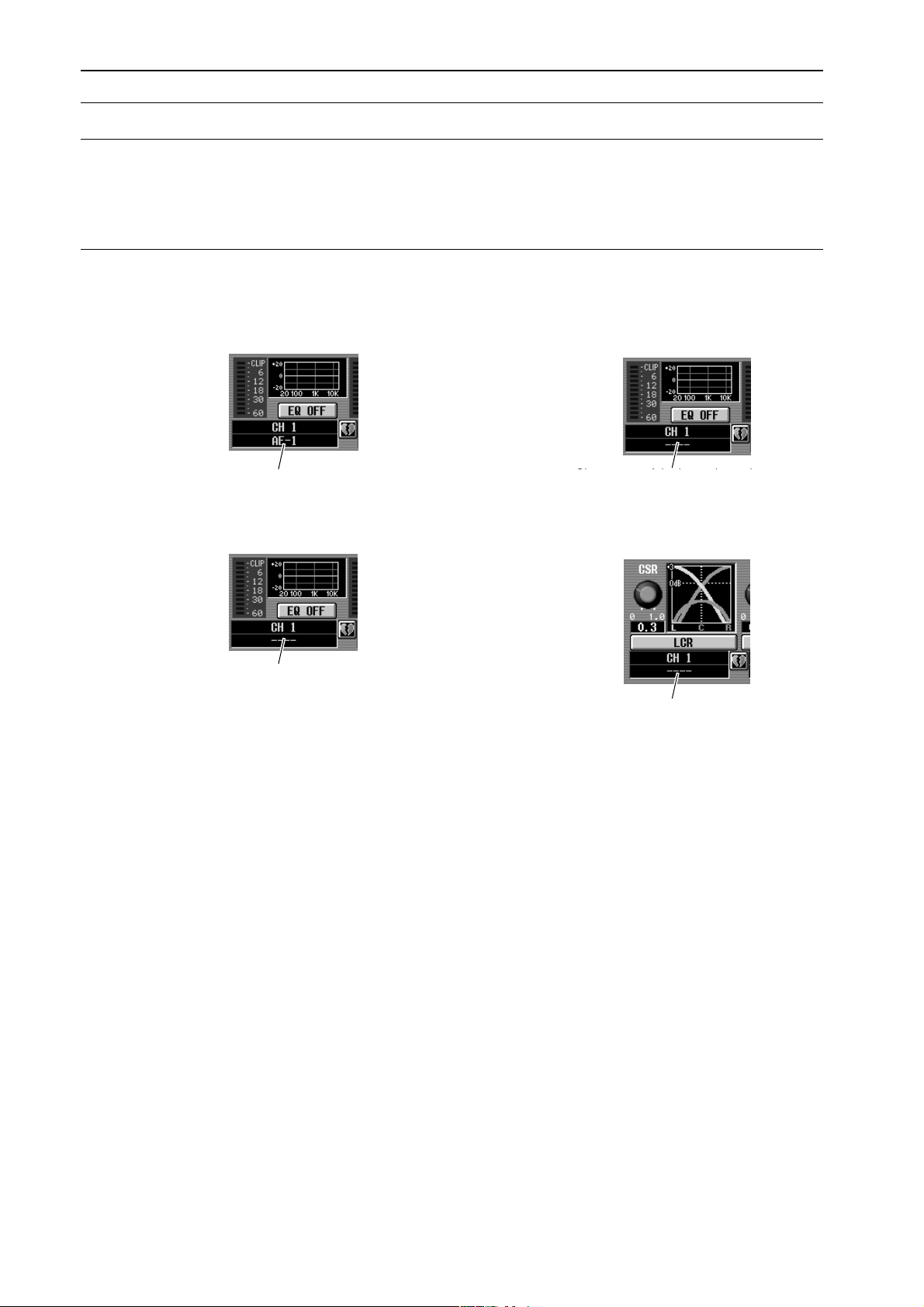
Se ha añadido a las pantallas EQ CH (CH 1-24, CH 25-48, CH 49-72, CH 73-96, ST IN 1-8) de la función IN EQ y a
la pantalla LCR de la función PAN/ROUTING, un área que indica el nombre de canal de cada uno de los canales.
Área de nombre de canal
Si se activa el botón CH NAME del área NAME MODE situado en la parte inferior de la pantalla, este área indicará
el nombre corto del canal correspondiente.
8
Software del sistema PM1D, versión 1.6 Manual Suplementario
Área de nombre de canal agregada a las pantallas EQ CH y LCR
Pantalla EQ CH Pantalla LCR
Pantalla EQ CH Pantalla LCR
Nombre corto del canal de entrada
Nombre de puerto del canal de entrada
Nombre corto del canal de entrada
Nombre corto del canal de entrada
Si se activa el botón UNIT NAME, se indicará el nombre del puerto asignado al canal.
• EQ CH screen • LCR screen
Short name of the input channel
When the UNIT NAME button is on, the name of the port assigned to that channel will be displayed.
• EQ CH screen • LCR screen
Port name of the input channel
Short name of the input channel
Short name of the input channel
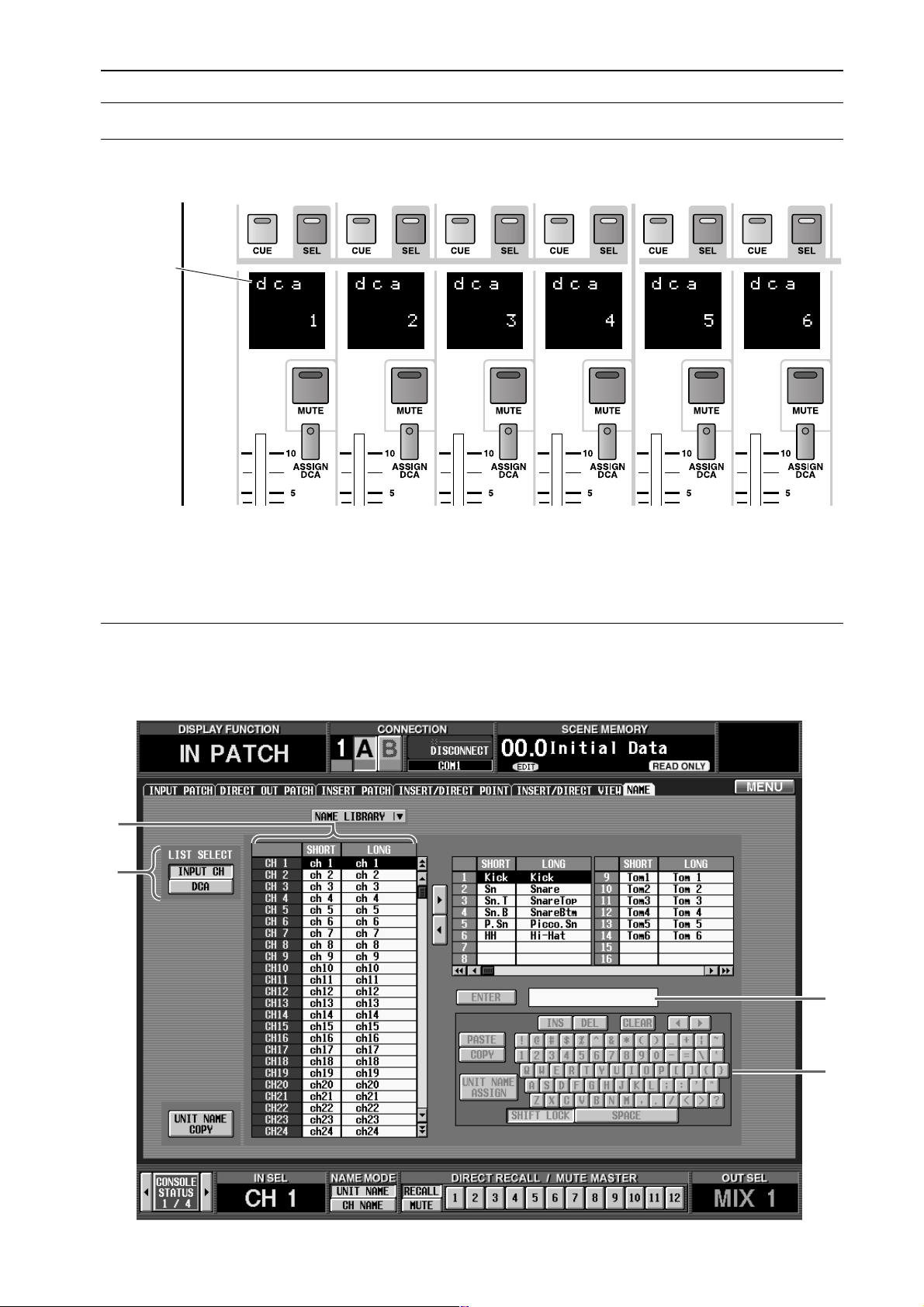
Normalmente, el indicador DCA [NAME] del bloque DCA GROUP mostrará el nombre asignado a cada grupo DCA.
9
Función de asignación automática de nombres de DCA
Función de asignación automática de nombres de DCA
En la versión 1.6, también pueden visualizarse en el indicador DCA [NAME] los nombres de canal de los dos últimos
canales asignados. (Esto se denomina función de “asignación automática de nombre de DCA”).
Procedimiento de asignación automática de nombre de DCA
El procedimiento de asignación automática de nombres es el siguiente.
1. Acceda a la pantalla NAME de la función IN PATCH/OUT PATCH.
Nombre de
DCA
DCA name
2
1
3
4
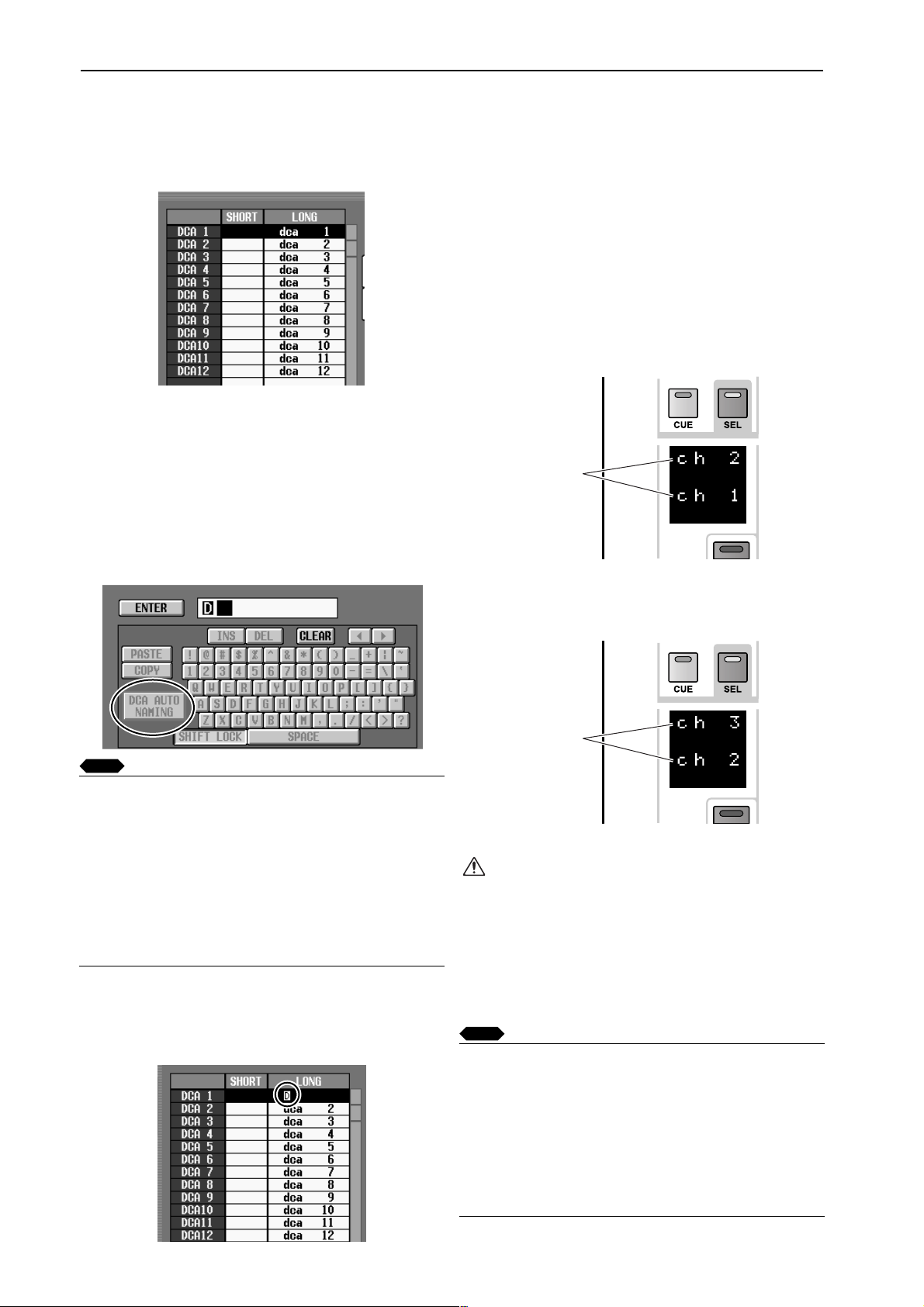
2. En el área 1 LIST SELECT, mueva el cursor al
botón DCA y pulse [ENTER].
La lista de nombres 2 mostrará una lista de los nombres
largos (ocho caracteres) asignados a cada grupo DCA.
3. En la lista de nombres, mueva el cursor a la columna del grupo DCA deseado.
4. Asegúrese de que el cursor está situado en el primer carácter del cuadro de texto 3 de la derecha
y haga clic en el botón DCA AUTO NAMING de la
paleta de caracteres 4.
En la paleta de caracteres se introducirá un carácter
“D” resaltado.
• Si ha conectado un teclado PS/2 al CS1D, también
podrá pulsar Ctrl+D para introducir el carácter “D”
resaltado (como atajo, puede mantener pulsada la tecla
Ctrl y pulsar el primer carácter del nombre del botón
en la paleta de caracteres).
• Cuando introduzca la “D” resaltada, no se introducirá
ningún carácter más en el cuadro de texto. Además,
cualquier carácter introducido anteriormente se borrará.
• Para borrar la “D” resaltada haga clic en el botón
CLEAR.
5. Haga clic en el botón ENTER situado a la derecha
de la paleta de caracteres.
En el campo de nombre largo de la lista de nombres se
introducirá un carácter “D” resaltado.
Se activará la función de asignación automática de nombre para el grupo DCA correspondiente. En ese momento, el indicador DCA [NAME] se oscurecerá si no se ha
asignado ningún canal al grupo DCA correspondiente.
6. Si es necesario, realice la misma operación para
otros grupos DCA.
7. Asigne los canales a los grupos DCA para los que
haya realizado lo indicado en los pasos 3-6.
Por ejemplo, si asigna los canales de entrada 1 y luego
2 al grupo DCA 1, el indicador DCA [NAME] correspondiente mostrará los nombres de canal de los canales de entrada 1/2.
Si luego agrega el canal de entrada 3 al mismo grupo
DCA, el indicador DCA [NAME] cambiará de la manera
siguiente.
• Tenga en cuenta que si utiliza la función DCA Auto
Naming, el indicador DCA [NAME] mostrará los
nombres cortos de los dos últimos canales asignados.
• Un grupo DCA albergará un máximo de doce canales
de nombres. Si se asigna un canal emparejado, el
canal de número inferior se visualizará arriba.
• Si extrae el canal de entrada 3 del grupo DCA 1 en
el ejemplo anterior, la pantalla quedará en blanco.
• Si activa el botón UNIT NAME del área NAME
MODE en la parte inferior de la pantalla, el indicador
DCA [NAME] mostrará el nombre del puerto asignado
a tal canal, en vez de mostrar el nombre corto del canal
de entrada.
• Si activa la monitorización (cue) de un grupo DCA para
el que se ha activado Auto Naming, se seleccionará el
último canal asignado a tal grupo DCA (se iluminará su
tecla [SEL]).
10
Software del sistema PM1D, versión 1.6 Manual Suplementario
Consejo
Consejo
Nombres
de los
canales
Nombres
de los
canales
Channel
names
Channel
names
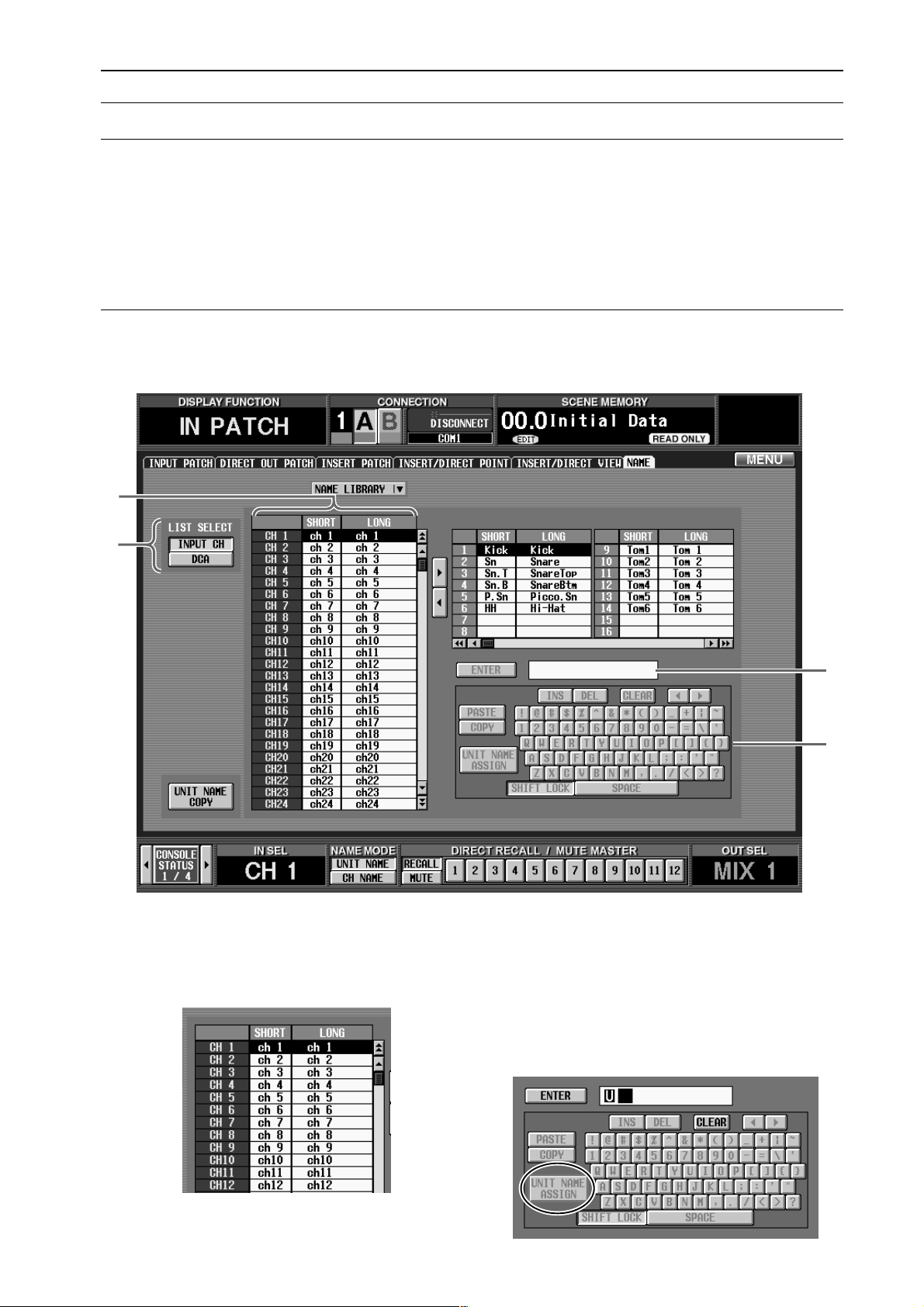
Como se ha explicado anteriormente, la versión 1.5 añadía la capacidad de mostrar el nombre de canal o el nombre de
puerto en le indicador INPUT [NAME] del bloque INPUT.
Sin embargo, en caso necesario, también es posible especificar que se visualice siempre el nombre del puerto conectado como nombre de canal de entrada sólo para un canal de entrada específico. Esto se conoce como “función de asignación automática de nombre de canal de entrada”.
Procedimiento de asignación automática de nombre de canal de entrada
El procedimiento es el siguiente.
1 Acceda a la pantalla NAME de la función IN PATCH/OUT PATCH.
11
Función de asignación automática del nombre del canal de entrada
Función de asignación automática del nombre del canal de entrada
2. En el área LIST SELECT (1), mueva el cursor al
botón INPUT y pulse el interruptor [ENTER].
La lista de nombres (2) mostrará una lista de los
nombres cortos (cuatro caracteres) y de los nombres largos (ocho caracteres) asignados a cada canal de entrada.
3. En la lista de nombres, seleccione el canal de entrada
deseado y mueva el cursor al campo de nombres cortos.
4 Asegúrese de que el cursor esté situado en el primer
carácter del cuadro de texto (3) de la derecha y haga
clic en el botón UNIT NAME ASSIGN de la paleta de
caracteres (4).
En la paleta de caracteres se introducirá el carácter “U”
resaltado.
2
1
3
4
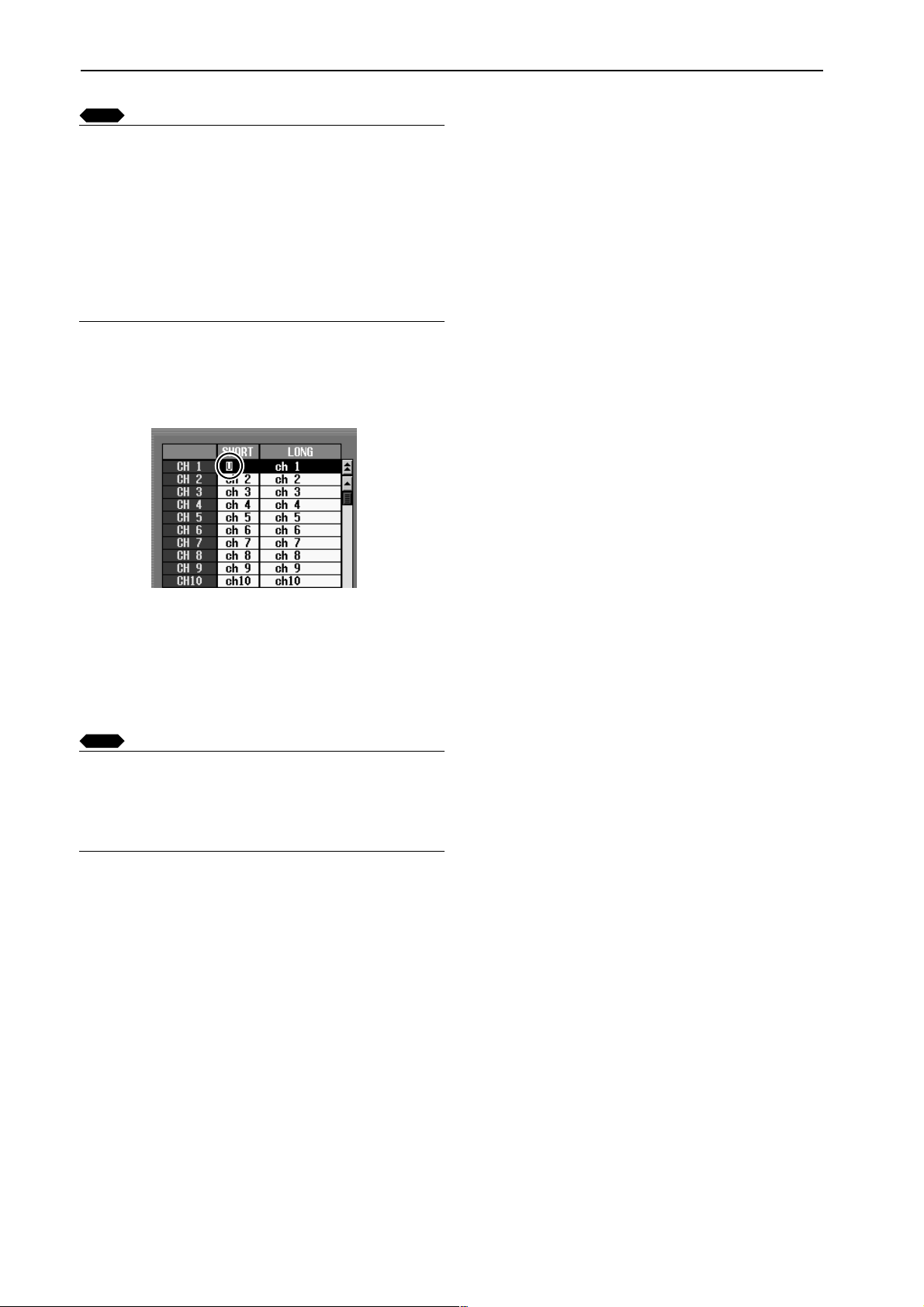
• Si ha conectado un teclado PS/2 al CS1D, también
podrá pulsar Ctrl+U para introducir el carácter “U”
resaltado (como atajo, puede mantener pulsada la tecla
Ctrl y pulsar el primer carácter del nombre del botón en
la paleta de caracteres).
• Cuando introduzca la “U” resaltada, no se introducirá
ningún carácter más en el cuadro de texto. Además,
cualquier carácter introducido anteriormente se borrará.
• Para borrar la “U” resaltada haga clic en el botón
CLEAR.
5. Haga clic en el botón ENTER situado a la derecha
de la paleta de caracteres.
En el campo de nombre corto de la lista de nombres se
introducirá un carácter “U” resaltado.
Se activará la función de asignación automática de nombre para el canal de entrada correspondiente. Ahora, el
nombre del puerto asignado al canal se visualizará siempre en las zonas de la pantalla que muestran el nombre
corto del canal correspondiente, y en el indicador INPUT
[NAME] correspondiente del panel.
También es posible seleccionar el campo de nombre
largo en vez del campo de nombre corto en el paso 3. En
este caso, el nombre de puerto siempre se visualizará en
las zonas de la pantalla que muestran el nombre largo del
canal correspondiente.
12
Software del sistema PM1D, versión 1.6 Manual Suplementario
Consejo
Consejo
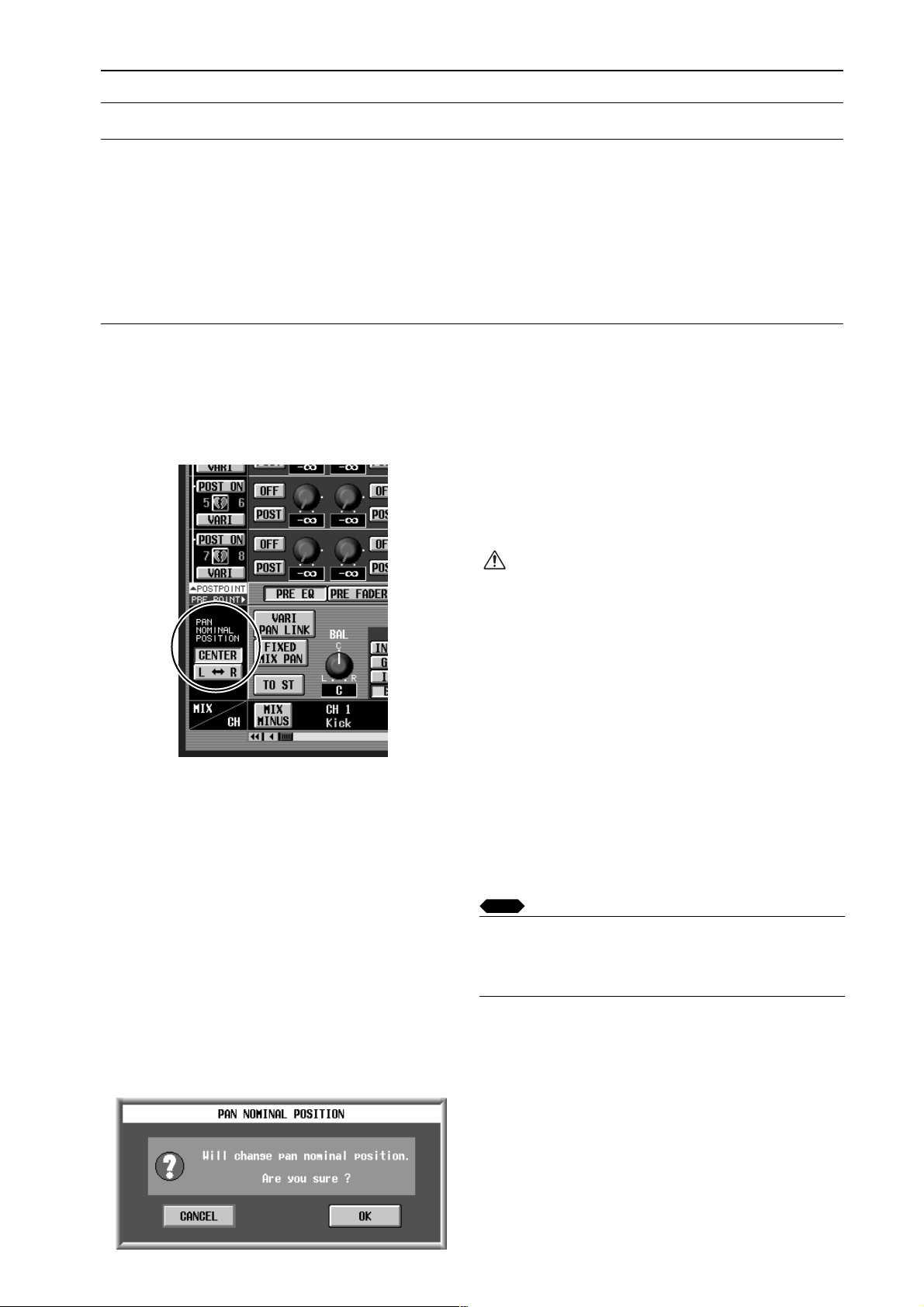
Normalmente, si se panoramiza una señal de un canal de entrada enviada al bus estéreo a la posición extrema derecha
o izquierda, el nivel aumentará en +3 dB respecto de la señal panoramizada al centro. La razón de esto es que así se
enviará un volumen (energía) constante tanto si la señal es mono como si es estéreo; no obstante, cuando se introduce
una fuente estéreo como un sintetizador o un reproductor de CD, esto puede considerarse como un inconveniente.
Por tanto, la versión 1.6 añade la opción de especificar que sólo los canales de entrada emparejados (o canales ST IN)
se mantengan a un nivel nominal (0 dB) al panoramizar todo a la izquierda o todo a la derecha.
Procedimiento de posición nominal de panorámico
El procedimiento para activar esta opción es el siguiente.
13
Posición nominal de panorámico
Posición nominal de panorámico
1. Acceda a la pantalla CH to MIX de la función
PAN/ROUTING.
A esta pantalla se le ha agregado el campo PAN
NOMINAL POSITION.
• CENTER .........Si se activa este botón, todos los
canales de entrada y los canales ST
IN se mantendrán al nivel nominal (0
dB) cuando se panoramicen al centro,
y a +3 dB cuando se panoramicen
todo a la izquierda o a la derecha (este
es el ajuste de fábrica).
• L – R ................Si se activa este botón, los canales de
entrada emparejados y los canales ST
IN se mantendrán a –3 dB cuando se
panoramicen al centro, y al nivel nominal cuando se panoramicen todo a la
izquierda o a la derecha (L63 o 463).
2. Mueva el cursor al botón L↔↔R y pulse [ENTER].
A continuación aparecerá una ventana para que confirme el cambio de ajuste Pan Nominal.
3. Mueva el cursor al botón OK y pulse [ENTER].
4. Active el emparejamiento de los canales deseados y
asegúrese de seleccionar un modo distinto a
BALANCE como modo de panorámico.
En este caso, el panorámico todo a la izquierda o a la
derecha producirá un nivel nominal sólo para los canales emparejados y para los canales ST IN.
• La posición nominal de panorámico no afecta a los
canales de entrada mono no emparejados.
• Incluso en el caso de un canal de entrada emparejado (o un canal ST IN), el ajuste no tendrá ningún
efecto si en el modo de panorámico se selecciona
BALANCE.
• En el caso de L-MONO o R-MONO, el ajuste no
tendrá ningún efecto; no obstante, en el estado LRMONO, los cambios de la posición nominal de
panorámico serán validos.
• Cuando cambie el ajuste de posición nominal de
panorámico, también cambiará el panorámico de
envío de mezcla (MIX SEND PAN) de las señales
enviadas a los buses MIX emparejados.
• La posición nominal de panorámico de cada canal
de entrada puede visualizarse en el gráfico de la
pantalla LCR de la función PAN/ROUTING.
Si ajusta Pan Nominal Position a L-R, podrá minimizar
los cambios de nivel que se produzcan al cambiar un
canal emparejado entre PAN, BALANCE, L-MONO, RMONO o LR-MONO.
Consejo
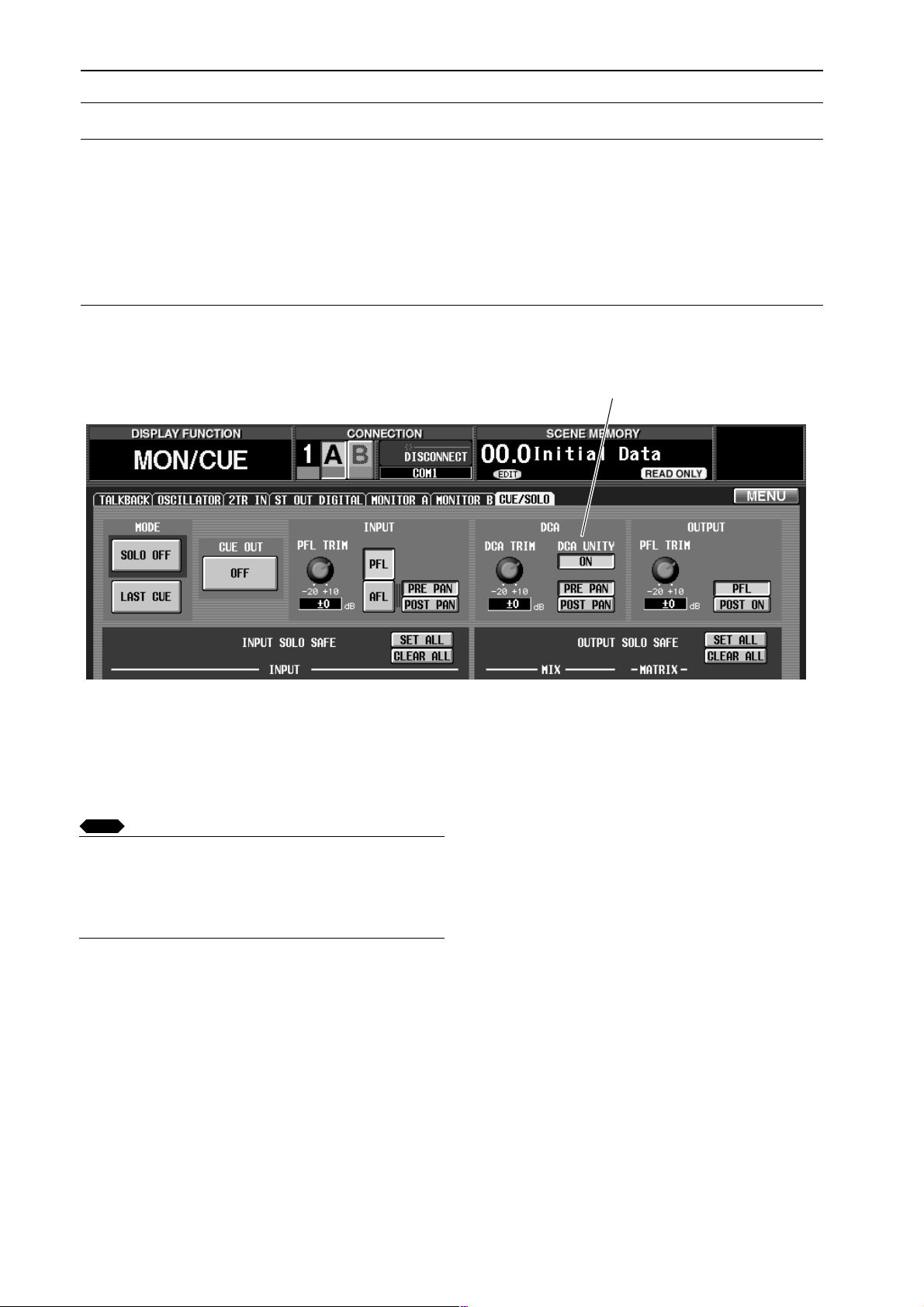
Cuando se monitorice un grupo DCA, con esta versión podrá monitorizar en todo momento la señal a nivel unitario.
En las versiones anteriores, aun cuando pulsara el interruptor DCA [CUE] no podía monitorizar la señal de un grupo
DCA cuyo deslizante estuviera bajado o cuyo interruptor DCA [MUTE] estuviera activado.
En cambio, en la versión 1.6 dispone de la opción de monitorizar siempre el grupo DCA al nivel unitario (el nivel
equivalente al ajuste del deslizante DCA a 0 dB).
Procedimiento de DCA unitario
Para disponer de esta opción acceda a la pantalla CUE/SOLO de la función MONI/CUE y active el botón DCA
UNITY ON/OFF que se ha añadido al área DCA.
14
Software del sistema PM1D, versión 1.6 Manual Suplementario
DCA unitario
Botón DCA UNITY ON/OFF
Si este botón se encuentra activado, cuando pulse DCA
[CUE] podrá monitorizar el grupo DCA al nivel unitario,
independientemente de la posición actual del deslizante
de DCA o del estado activado/desactivado del interrutor
DCA [MUTE].
• El ajuste del botón DCA UNITY ON/OFF no afecta a
los canales individuales incluidos en los grupos DCA.
• Si se baja el deslizante de un canal incluido en el grupo
DCA o si se desactiva su interruptor [ON], no podrá
monitorizar el canal por medio del grupo DCA.
Consejo
DCA UNITY ON/OFF button
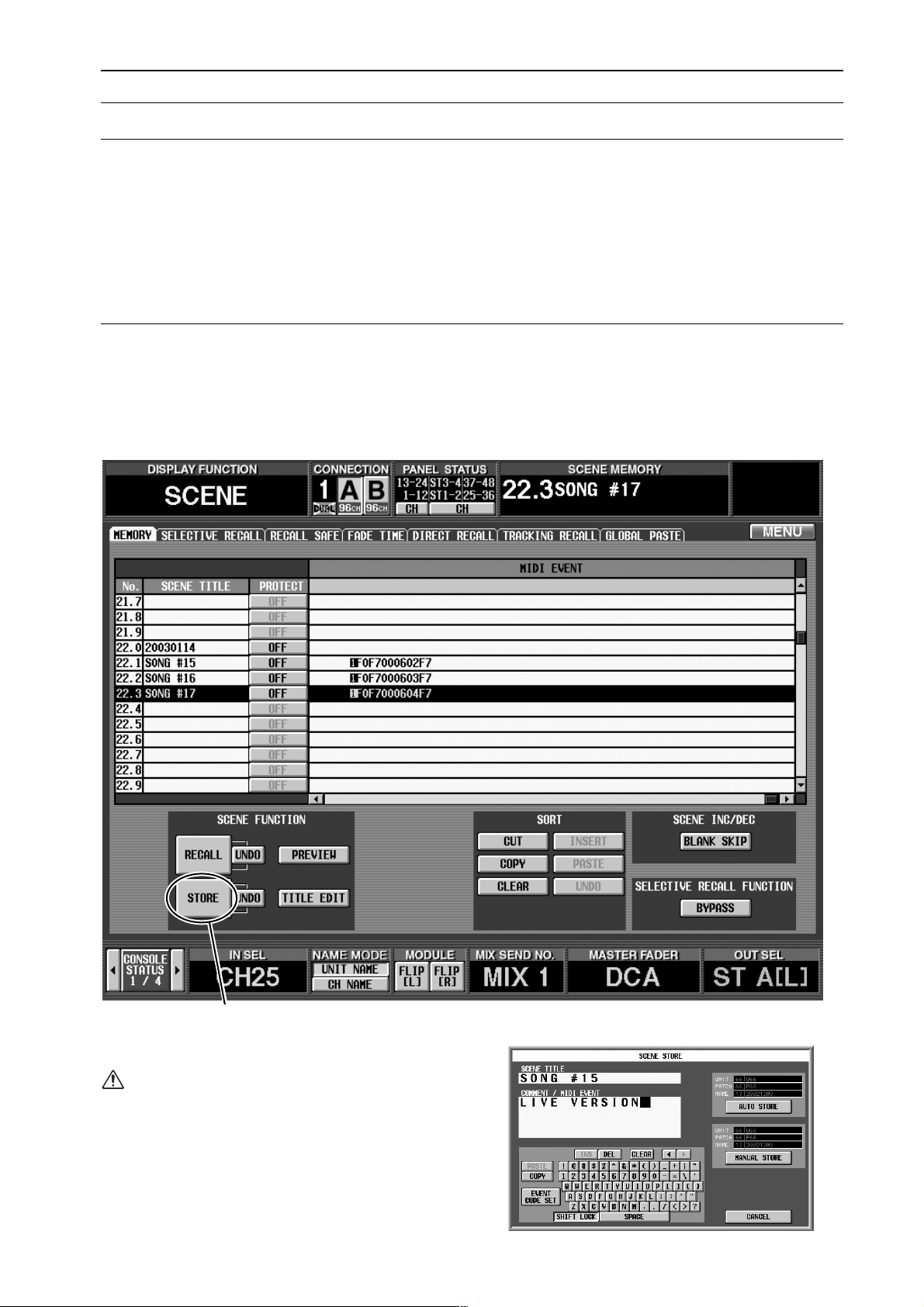
Ahora puede hacer que los eventos MIDI se envíen por el conector MIDI OUT deseado al recuperar una escena específica (esto se denomina función “evento de enlace de escenas”).
Utilizando esta función para programar por anticipado eventos MIDI para cada escena, podrá modificar los ajustes
internos de un dispositivo externo al recuperar la escena, o iniciar automáticamente el transporte de un dispositivo
externo.
Procedimiento de evento de enlace de escenas
El procedimiento para programar los eventos MIDI para cada escena es el siguiente.
1. Acceda a la pantalla MEMORY de la función SCENE.
2. En la lista, haga clic en la fila de la escena deseada para seleccionarla.
15
Evento de enlace de escenas
Evento de enlace de escenas
No es posible programar eventos MIDI para una escena
READ ONLY o para una escena protegida.
3. Haga clic en el botón STORE de la parte inferior
izquierda de la pantalla.
A continuación aparecerá la ventana SCENE STORE que
le permite asignar un título o un comentario y guardar la
escena.
Botón STORE
STORE button
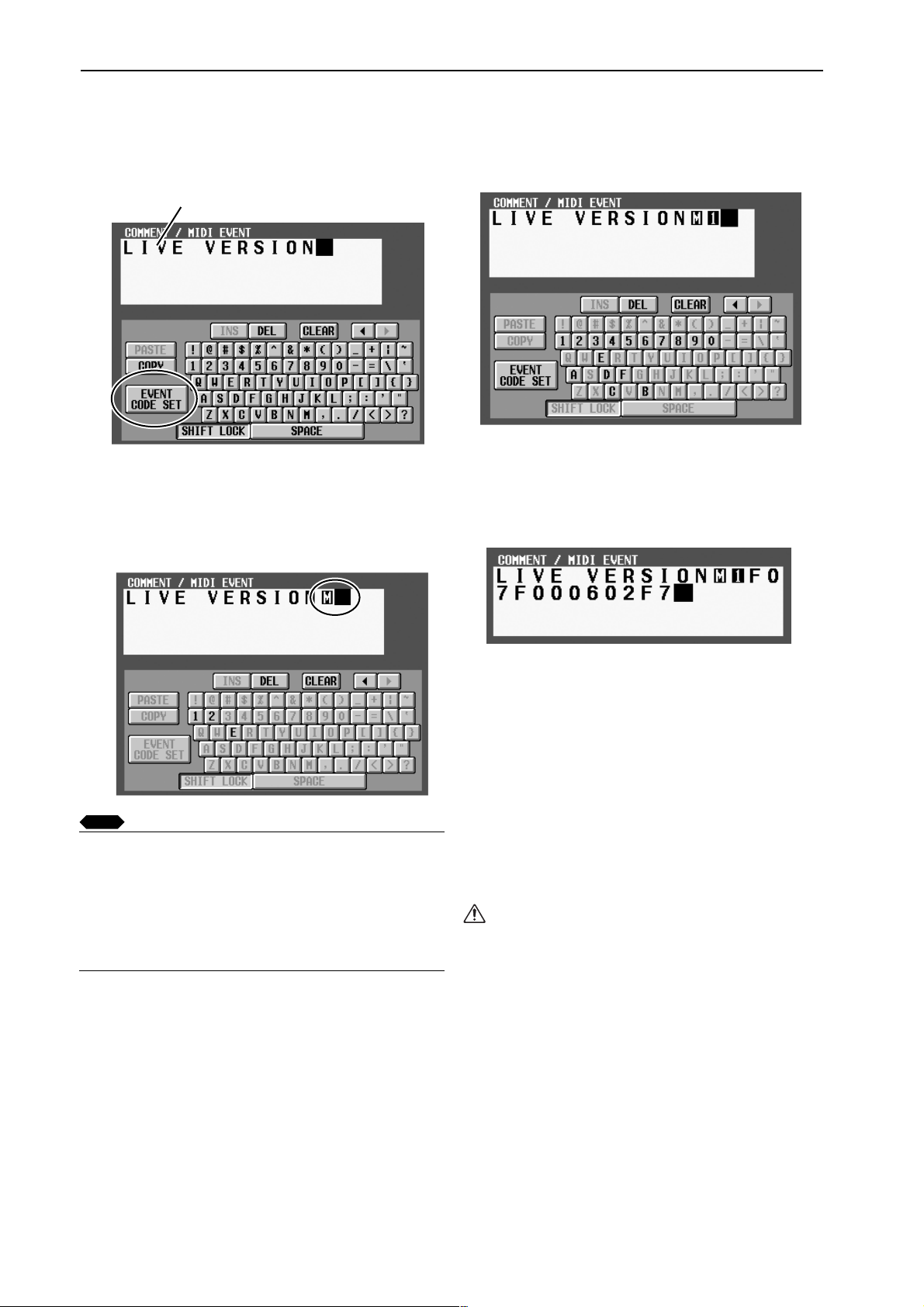
4. Haga clic en el campo COMMENT/MIDI EVENT
para seleccionarlo.
A continuación aparecerá el botón EVENT CODE SET
en la parte inferior izquierda de la paleta de caracteres.
5. Haga clic en el botón EVENT CODE SET.
Los caracteres del campo COMMENT/MIDI EVENT
se borrarán y en su lugar se introducirá un carácter “M”
resaltado. Además, los caracteres de la paleta se pondrán
en gris, excepto para 1, 2 y E y no se podrán introducir.
• Si ha conectado un teclado PS/2 al CS1D, también
podrá pulsar Ctrl+E para introducir el carácter “M”
resaltado (como atajo, puede mantener pulsada la tecla
Ctrl y pulsar el primer carácter del nombre del botón
en la paleta de caracteres).
• Para borrar el carácter “M” resaltado, haga clic en el
botón CLEAR.
6. Haga clic en 1, 2 o E de la paleta de caracteres para
seleccionar el conector MIDI OUT desde el que se
enviará el evento MIDI.
Los números o el carácter E corresponden a los siguientes conectores MIDI.
• 1 ............Conector MIDI OUT de la mesa de mezclas 1
• 2 ............Conector MIDI OUT de la mesa de mezclas 2
(si se utiliza el modo de mesa de mezclas
dual)
• E ...........Conector MIDI OUT del motor
Los números o el carácter E resaltados se añadirán al
campo COMMENT/MIDI EVENT. Además, los caracteres de la paleta distintos de 0-9 o A-F quedarán en gris, y
no se podrán introducir.
7. Utilice los caracteres 0-9 y A-F de la paleta para
introducir directamente el evento MIDI en formato
hexadecimal.
Dos caracteres hexadecimales corresponden a un byte
del mensaje MIDI.
8. Cuando haya terminado de introducir el evento
MIDI, haga clic en el botón AUTO STORE o en el
botón MANUAL STORE.
El evento MIDI introducido se almacenará en la escena. Puede comprobar el contenido del evento MIDI
pasando al borde derecho de la lista de escenas en la
pantalla MEMORY.
Cuando recupere esta escena, el evento MIDI seleccionado se transmitirá por el conector MIDI OUT especificado.
• El sistema PM1D no tiene conocimiento de si el
mensaje MIDI introducido es válido o no. Tenga
cuidado al introducir el mensaje.
• Puede introducir un máximo de 32 bytes en el
campo COMMENT/MIDI EVENT, calculándose
de la siguiente manera. Puesto que la “M” resaltada y el carácter que especifica el destino de salida
utilizan un total de dos bytes, puede introducir un
máximo de 30 bytes de datos MIDI.
[Método de cálculo]
• Un carácter de comentario .........................1 byte
• “M” resaltada .............................................1 byte
• “1” resaltado ...............................................1 byte
• “2” resaltado ...............................................1 byte
• “E” resaltada ...............................................1 byte
• Dos caracteres del mensaje MIDI ..............1 byte
16
Software del sistema PM1D, versión 1.6 Manual Suplementario
Campo COMMENT/MIDI EVENT
Consejo
COMMENT/MIDI EVENT eld
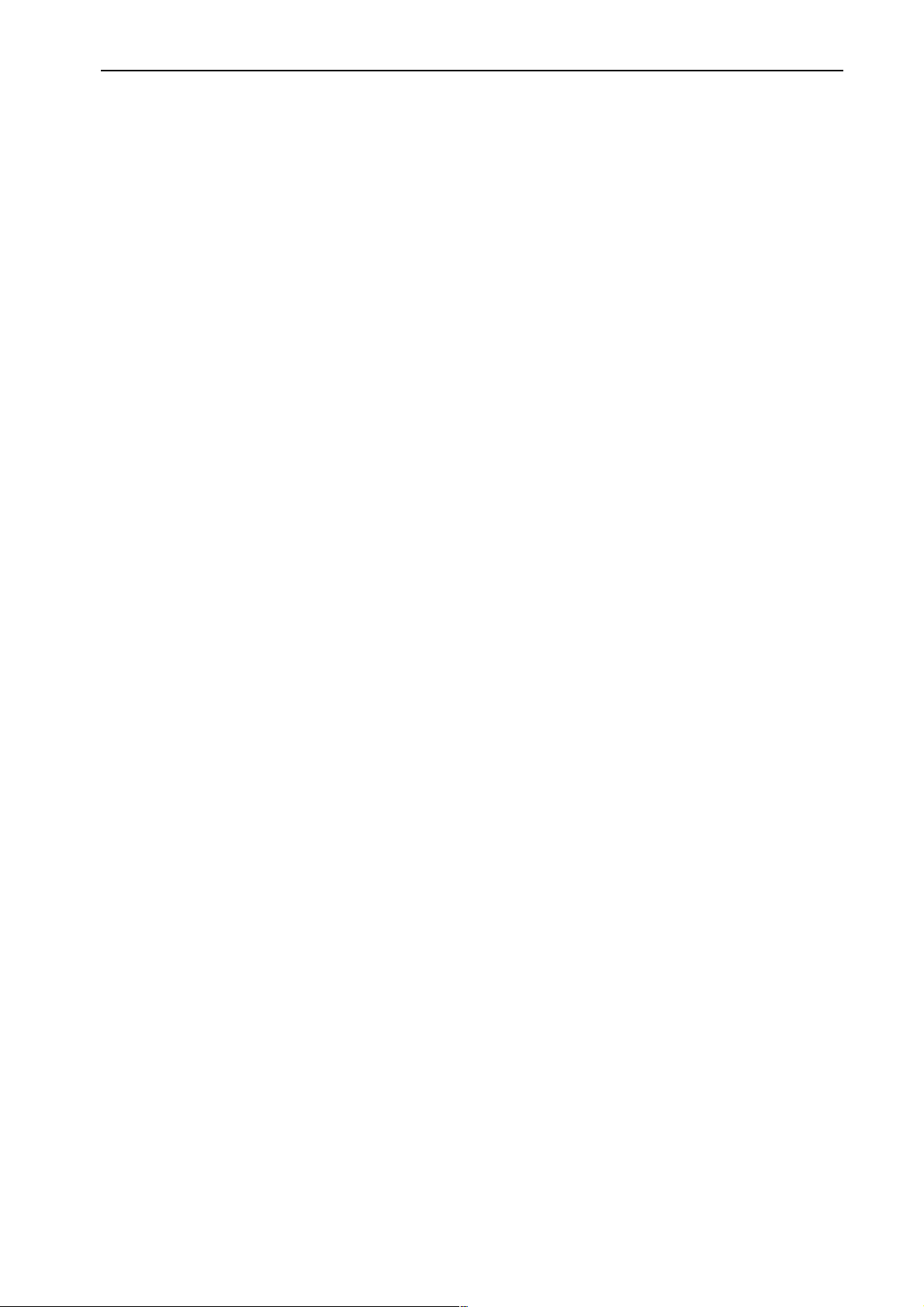
• Es posible introducir dos o más mensajes, siempre que
en total no se sobrepasen los 32 bytes. Sin embargo,
debería saber que según sea el tipo de mensaje, el dispositivo de recepción puede que no procese los eventos
MIDI recibidos en sucesión consecutiva.
• Si introduce más de 32 bytes, aparecerá un mensaje de
advertencia “LENGTH OVER!” y no podrá pulsar el
botón STORE. Borre caracteres hasta que desaparezca
el mensaje de advertencia.
• No puede introducirse “FE” (Active Sensing) como
código MIDI.
• Durante la introducción de un evento MIDI, puede
hacer clic en el botón EVENT CODE SET e insertar el
evento que especifica el destino de la salida. De esta
manera podrá enviar eventos a distintos conectores
MIDI OUT.
• Incluso si recupera una escena para la que se ha ajustado un tiempo de fundido, el evento MIDI se transmitirá
inmediatamente después de recuperar la escena.
17
Evento de enlace de escenas
